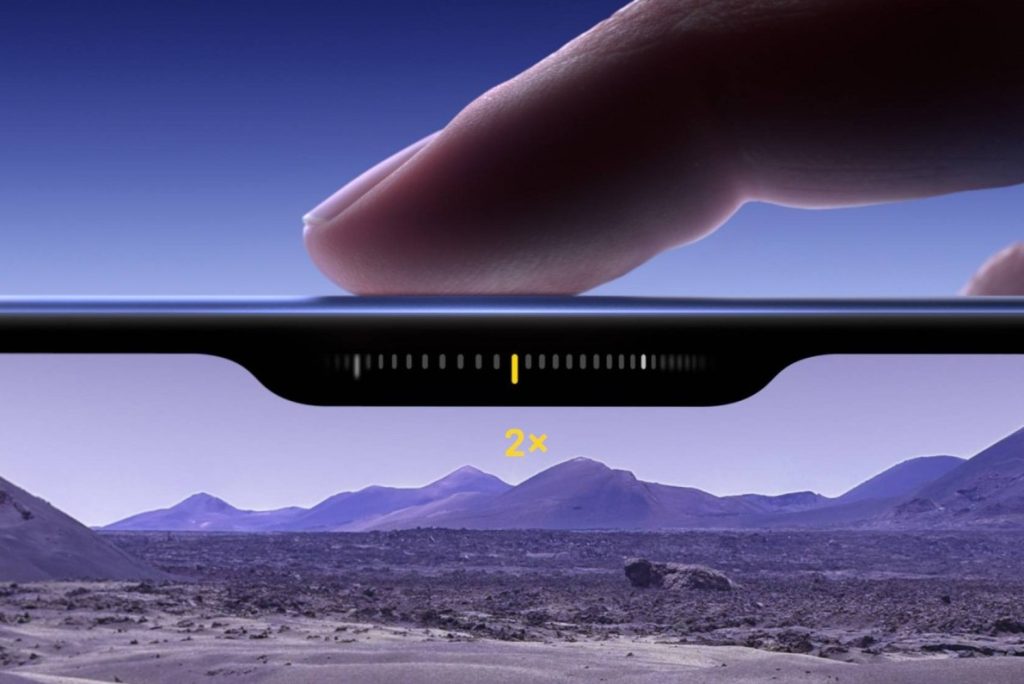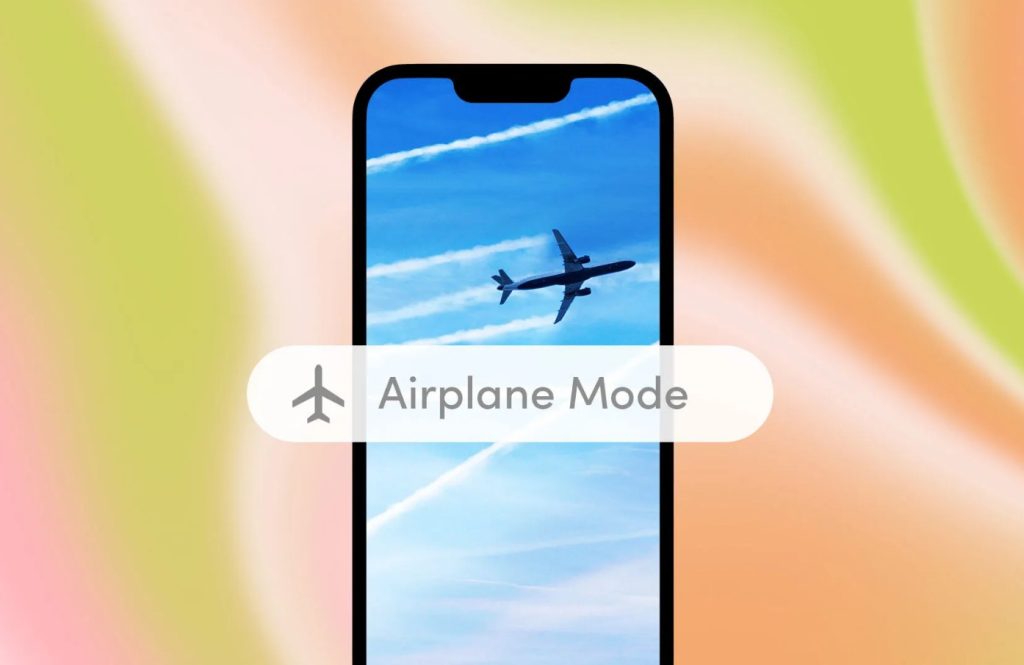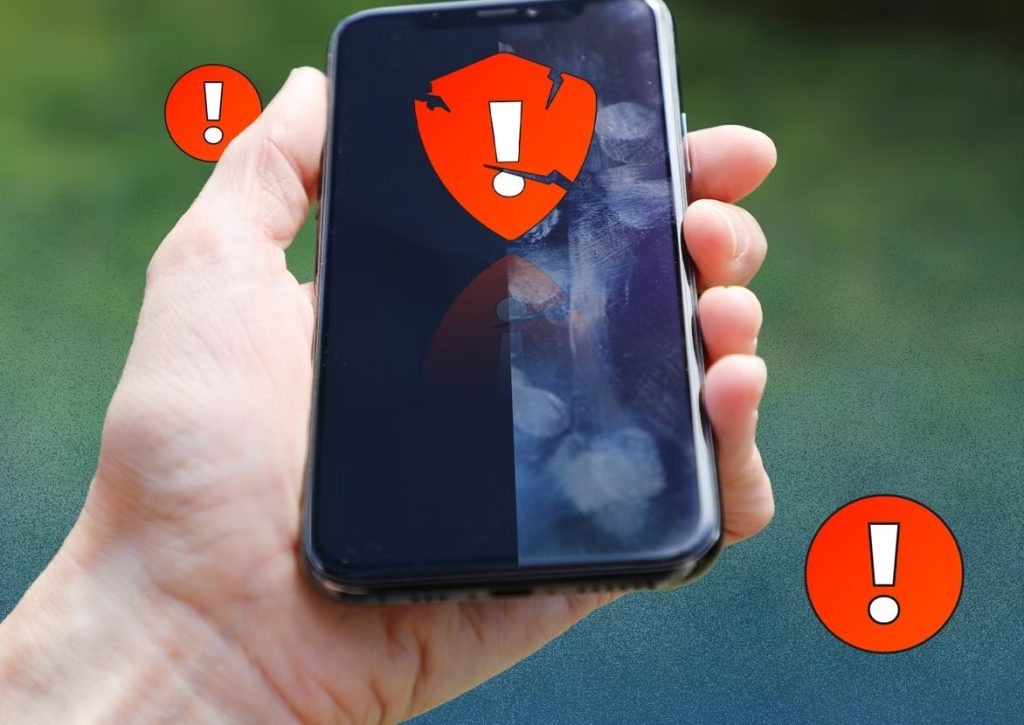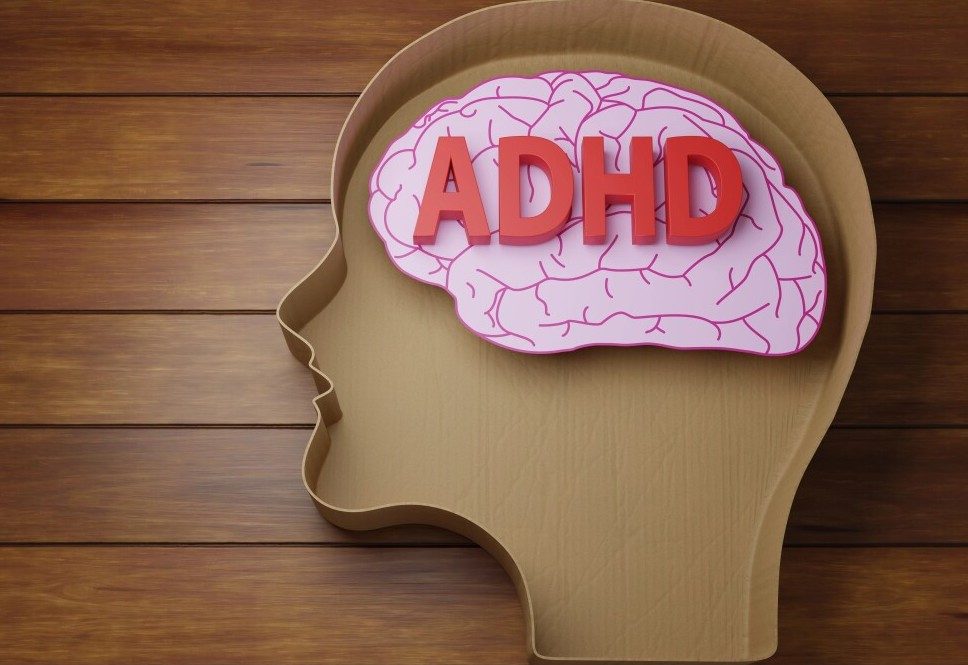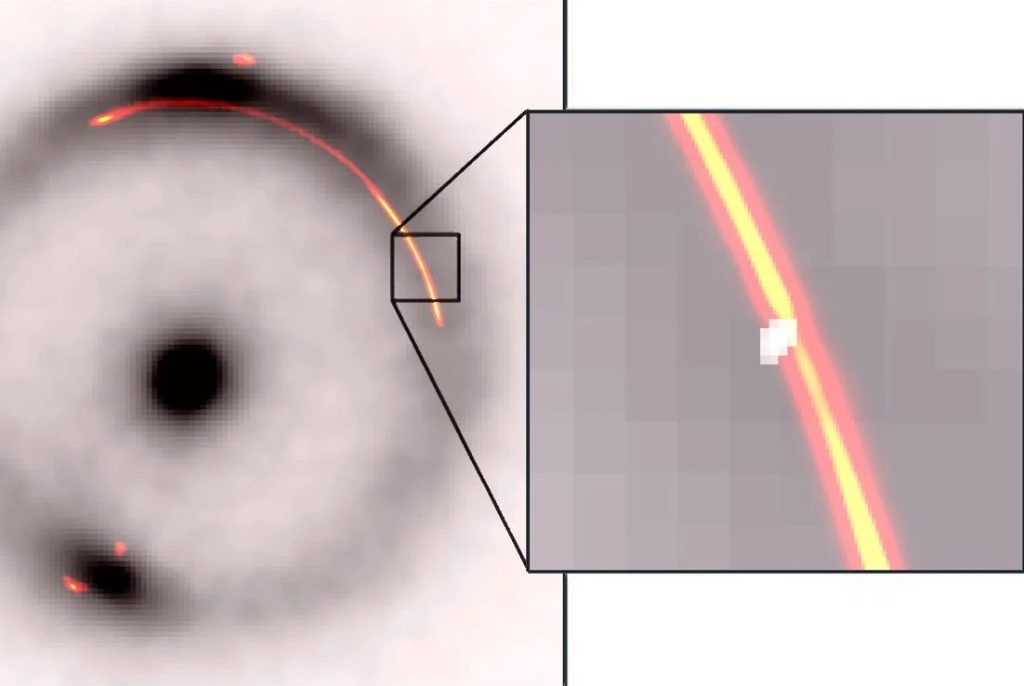آیا میدانستید چندین روش مختلف برای روشن کردن چراغ قوه یک گوشی اندرویدی وجود دارد؟! با اِروتِک در ادامهی این متن همراه باشید تا ۴ مورد از سریعترین و آسانترین روشهای روشن یا خاموش کردن چراغ قوه گوشی اندرویدی را به شما آموزش دهیم.
شاید در نگاه اول برایتان سوال شود که دقیقاً چرا باید برای چنین کار سادهای دنبال راهکار سادهتر و سریعتری باشیم؟ در پاسخ باید گفت که گرچه اکثر دستگاههای اندرویدی دارای قابلیت چراغ قوه هستند که از طریق پنل تنظیمات سریع اندروید یا منوی پاور قابل دسترسی است، اما آشنایی با چندین راه مختلف میتواند در سناریوهای گوناگون به یاری شما بیاید.
نکته: روشهایی که در این متن ذکر میشوند، همگی بر روی دستگاه اندرویدی شما -فارغ از برند و مدل آن- قابل انجام خواهند بود. شاید با تفاوت اندکی در این مراحل مواجه شوید اما این روشها بهطور کلی ثابت باقی خواهند ماند. برای نشان دادن مراحل ذکرشده در این متن از گوشی وانپلاس 7T و اندروید ۱۲ استفاده شده است.
۱. روشن کردن چراغ قوه با استفاده از تنظیمات سریع گوشی
این یکی از رایجترین و آسانترین راههای روشن کردن حالت چراغ قوه در یک دستگاه اندرویدی به حساب میآید. مراحل زیر را جهت انجام این کار دنبال کنید:
۱) انگشت خود را از بالای صفحه به پایین بکشید تا آیکونهای پنل تنظیمات سریع را نمایان کنید، برای دیدن تمامی گزینهها باید یکبار دیگر این حرکت را انجام دهید.
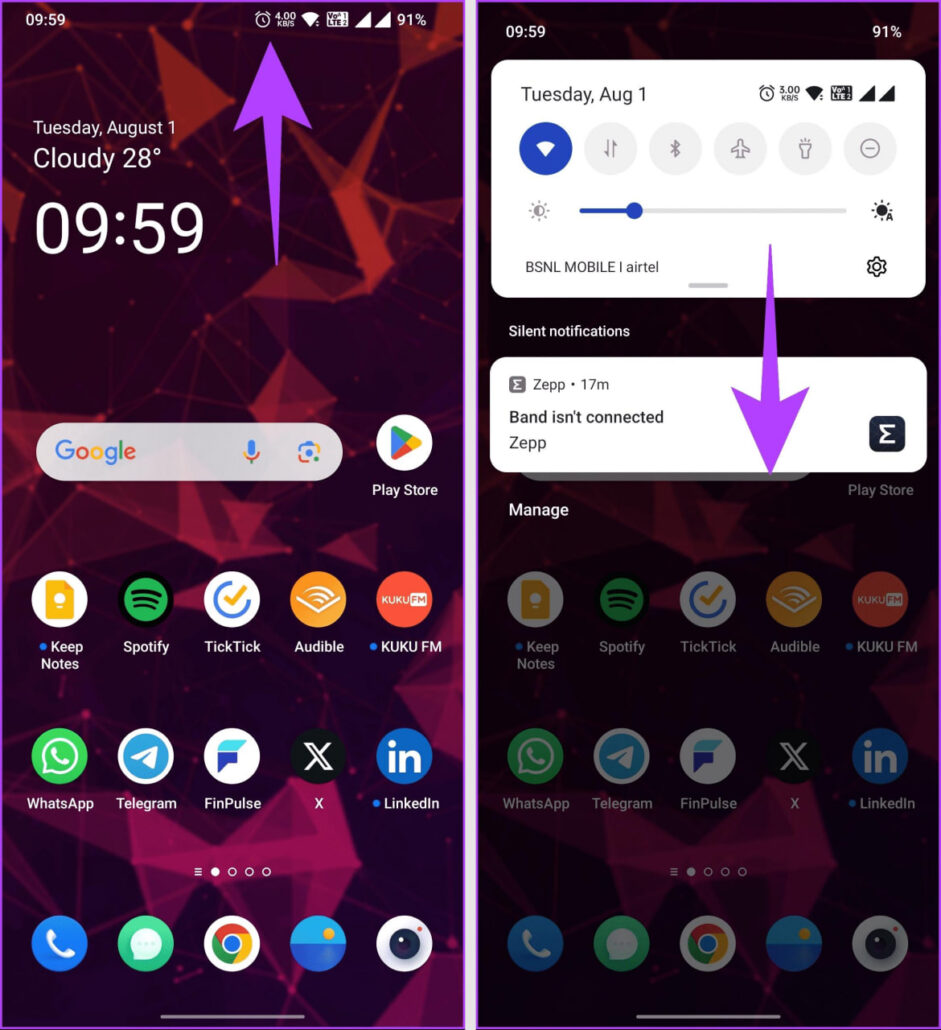
۲) کاشی چراغ قوه را پیدا کرده و بر روی آن ضربه بزنید تا فعال شود. چراغ قوهی گوشی شما باید روشن شده باشد.
۳) بار دیگر بر روی این کاشی ضربه بزنید تا چراغ قوه را خاموش کنید.
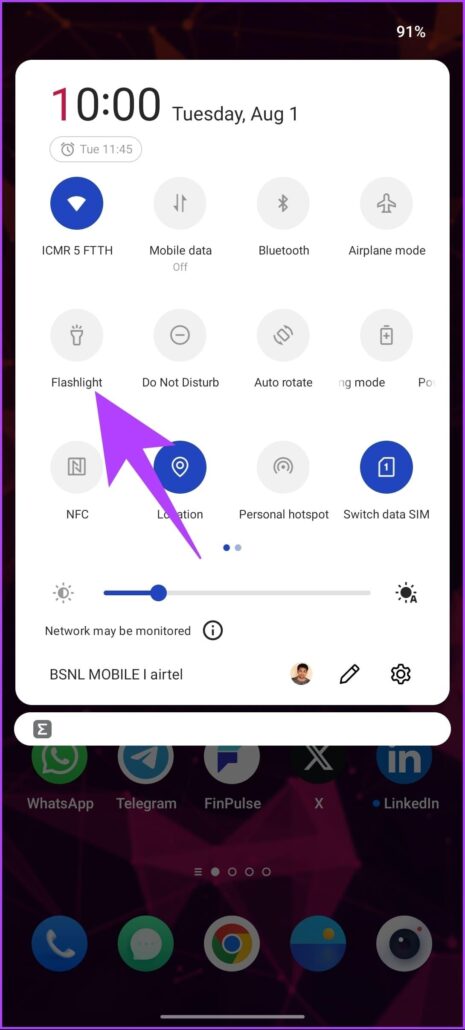
اگر گزینهی چراغ قوه را در بین آیکونهای پنل تنظیمات سریع گوشی خود پیدا نمیکنید، بار دیگر انگشت خود را از بالا به پایین صفحه بکشید و در میان آیکونها اسکرول کنید تا این آیکون را بیابید. اگر همچنان قادر به پیدا کردن آیکون چراغ قوه نبودید، مراحل زیر را ادامه دهید:
۴) از پنل تنظیمات سریع، بر روی آیکون مداد ضربه بزنید و حالا دنبال دکمهی چراغ قوه بگردید.
۵) این دکمه را لمس کرده و برای چند ثانیه نگهدارید و بعد آن را به سمت سوییچهای فعال خود بکشانید. حالا باید شاهد اضافه شدن گزینهی چراغ قوه به سایر گزینههای پنل تنظیمات سریع گوشی اندرویدی خود باشید و بتوانید بهسرعت در هر زمان که خواستید، آن را روشن کنید.
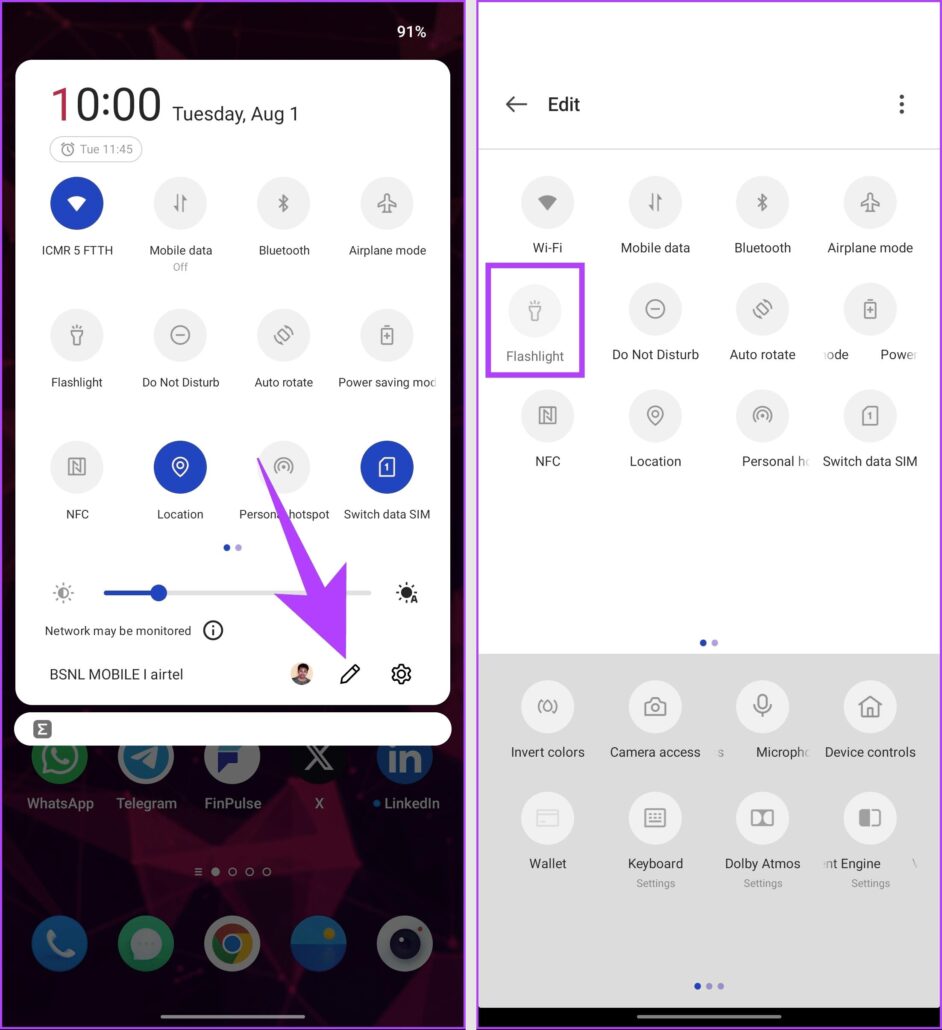
روشن کردن چراغ قوه به همین سادگی انجام میپذیرد. اگرچه این روش کاربرد بالایی دارد اما در صورتی که دستان شما مشغول باشند، راه جایگزین بهتری در دسترس است که حتی آسانتر از روش فعلی به یاری شما خواهد رسید.
۲. روشن کردن چراغ قوه با استفاده از دستیار صوتی گوگل
اکثر گوشیهای اندرویدی بهطور پیشفرض به دستیار صوتی گوگل (Google Assistant) دسترسی دارند. اگر گوشی شما این دستیار صوتی را ندارد نیز جای نگرای نیست و میتوانید Google Assistant را مستقیماً از طریق پلی استور گوگل دانلود و نصب نمایید. بعد از این کار، باید ویژگی «OK Google» یا «Hey Google» را فعال کنید تا امکان صدا کردن دستیار صوتی گوگل با ادای برخی کلمات خاص را بهدست آورید.
نکته: حتی در صورت قفل بودن دستگاه شما نیز ویژگی «OK Google» همچنان کار میکند اما برای بهرهمندی از این قابلیت نیازمند اندروید ۸ یا نسخههای جدیدتر هستید.
بعد از فعال کردن این قابلیت و مشخص کردن کلمهی موردنظر برای دستیار صوتی گوگل، قادر خواهید بود تا چراغ قوهی گوشی را بدون استفاده از دستان خود روشن کنید.
۱) برای احضار دستیار صوتی گوشی اندرویدی خود باید با صدای بلند «اوکی گوگل» (Ok Google) بگویید.
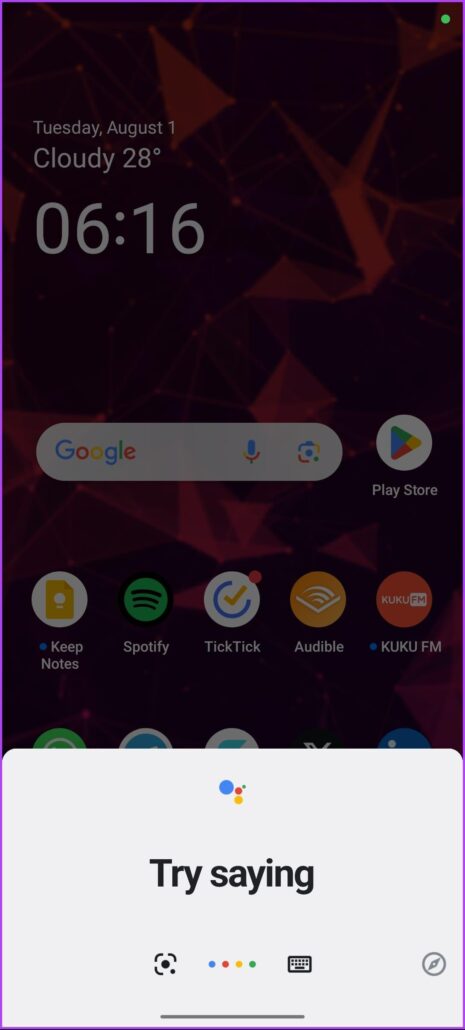
نکته: بهجای این کار، میتوانید دکمهی میکروفون روی نوار جستجو را لمس کنید.
۲) دستیار صوتی گوگل باید روی صفحهی گوشی نمایان شود. حالا لازم است که چیزی مانند «Turn the flashlight on» یا «Flashlight on» به این دستیار بگویید.
نکته: با ضربه زدن بر روی آیکون صفحهکلید در پایین و سمت چپ صفحه میتوانید دستور موردنظر خود را از طریق تایپ کردن به دستیار گوگل اطلاع دهید.
۳) دستیار گوگل، دستور شما را اجرا خواهد کرد و یک سوییچ بر روی صفحه نمایان خواهد شد که با ضربه زدن بر روی آن، چراغ قوهی گوشی خاموش میگردد.
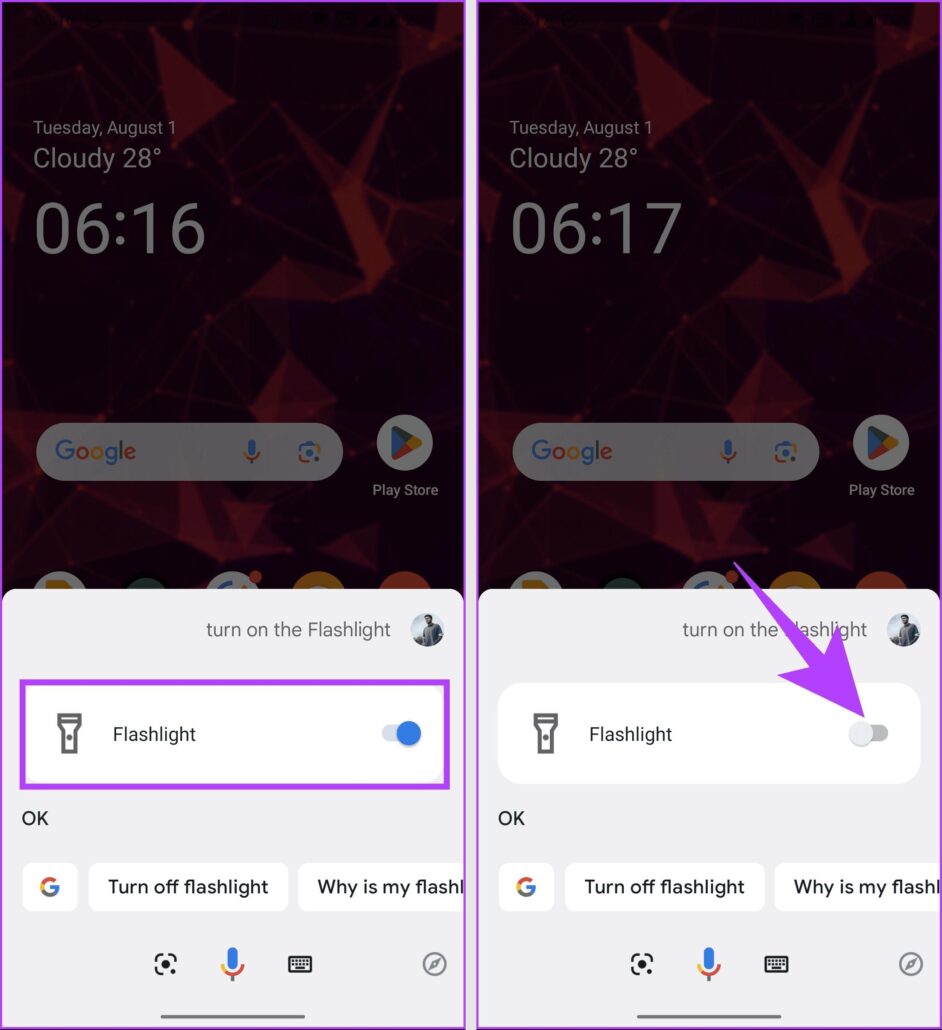
همچنین میتوانید با گفتن دستور «Turn the flashlight off»، چراغ قوه را بدون استفاده از دستان خود خاموش کنید.
با این وجود، در صورتی که با حرف زدن با گوشی مشکل دارید، میتوانید دکمهی اختصاصی خود را جهت ارسال دستور خاموش یا روشن کردن چراغ قوه بسازید.
ساخت دکمهی اختصاصی برای دستیار گوگل جهت روشن کردن چراغ قوه
دستیار گوگل از امکان ساخت دکمهی مخصوصی بر روی صفحهی اصلی گوشی جهت فعال کردن چراغ قوه پشتیبانی میکند. برای انجام این کار، به برنامهی «Action Block» نیاز دارید و باید مراحل زیر را طی کنید:
۱) به پلی استور گوگل بروید و بعد از دانلود «Action Block»، آن را نصب کنید.
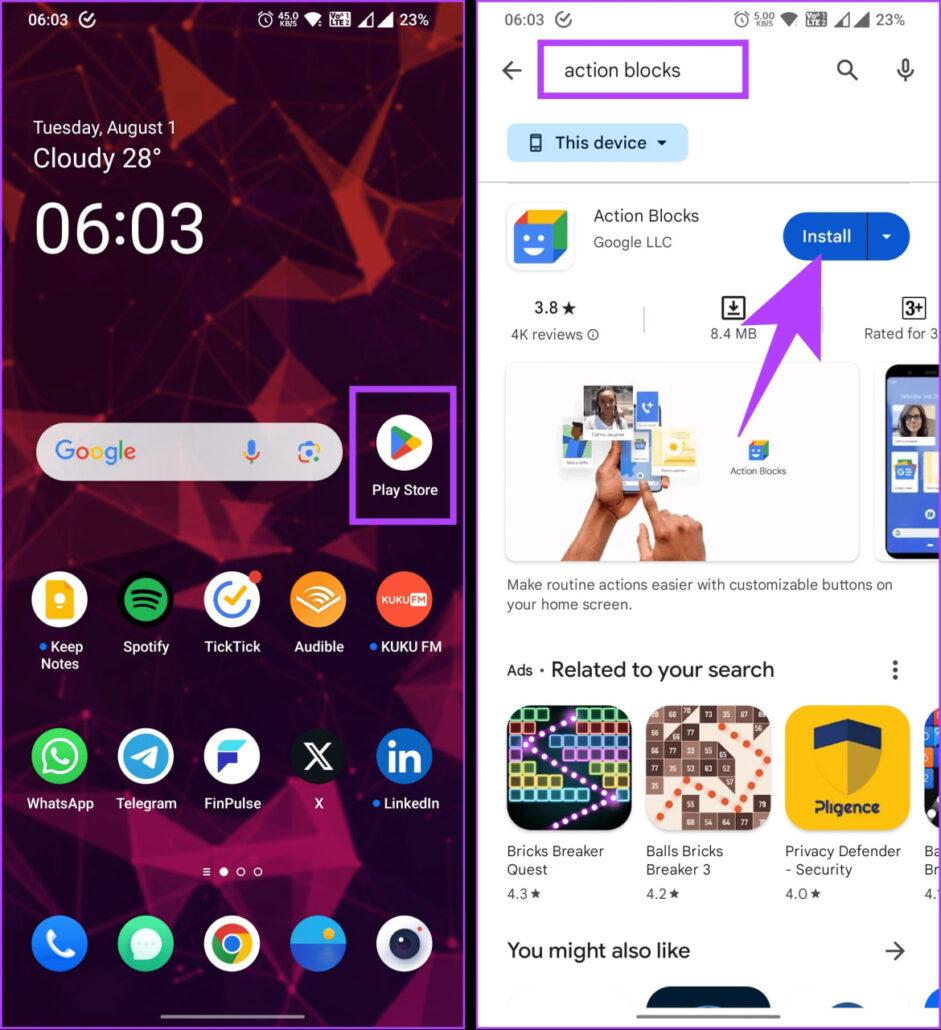
۲) بعد از نصب شدن این برنامه، بر روی «Open» ضربه بزنید و شرایط و ضوابط آن را با انتخاب «I Agree» قبول کنید.

۳) حالا باید بر روی «Create action block» ضربه بزنید و در صفحهی بعدی، «Custom action» را انتخاب کنید.
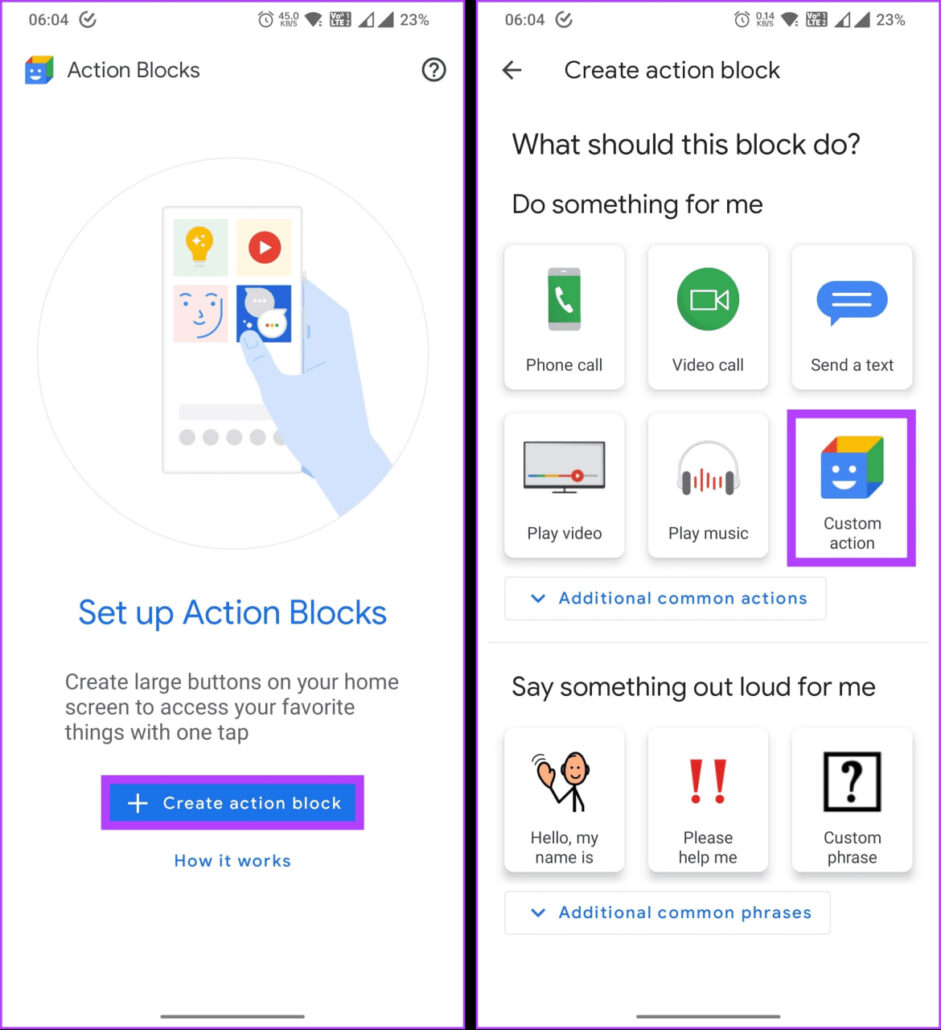
۴) در کادر متن این صفحه، «Flashlight On» را تایپ کنید و بر روی «Test action» ضربه بزنید.
نکته: اگر به قابلیت ویبره یا دستور صوتی این قابلیت نیاز ندارید، میتوانید آنها را در همین صفحه غیرفعال کنید.
۵) اگر این دستور مطابق انتظارات شما عمل کرد، بر روی «Yes» در پنجرهی جدیدی که باز شده است ضربه بزنید و بعد «Next» را لمس کنید.

۶) حالا در بخش «Action block name» باید «Flashlight On» را تایپ کنید و بعد بر روی «Save action block» ضربه بزنید.
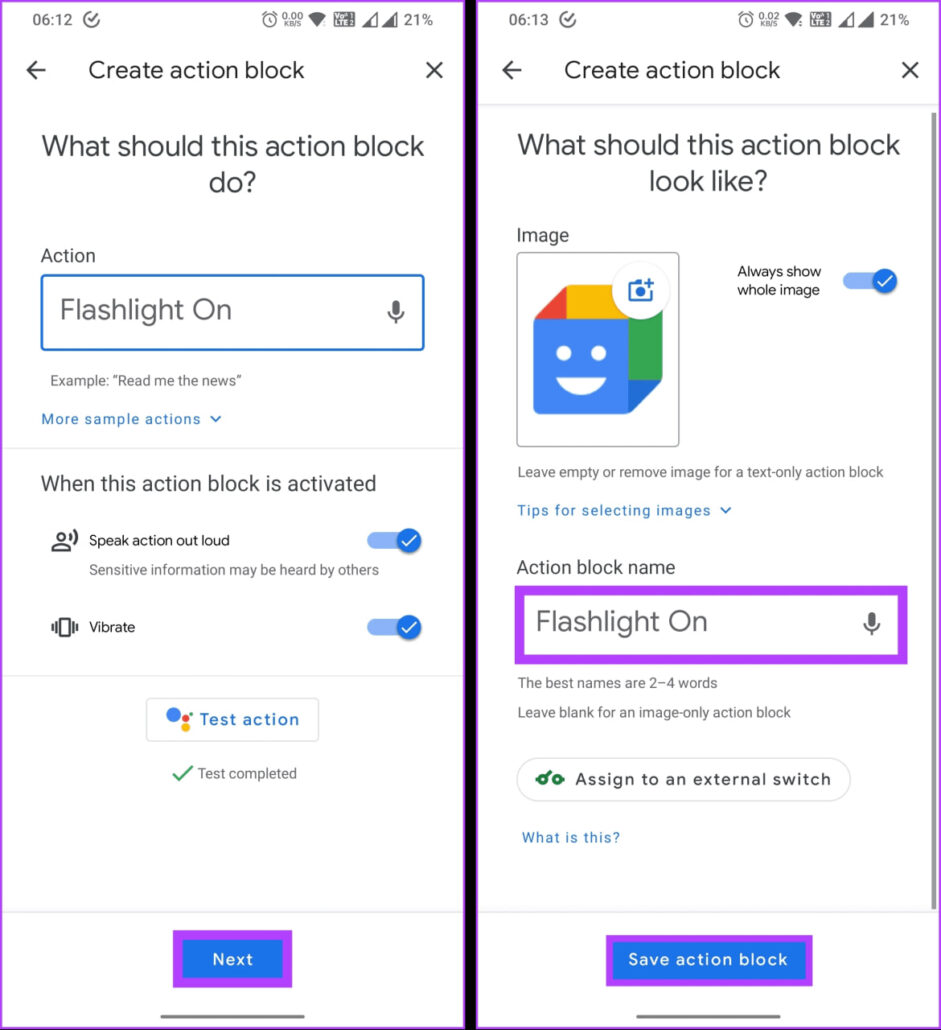
مراحل بالا را دنبال کنید تا دستور غیرفعال کردن چراغ قوه نیز تعیین شود.
۷) بعد از انجام این کارها، دو دکمهی روشن و خاموش کردن چراغ قوه را در صفحهی «Action Blocks» مشاهده میکنید. بر روی هر کدام از آنها ضربه زده و با انتخاب «Place on home screen» از منوی کشویی، آنها را به صفحهی اصلی گوشی خود اضافه نمایید. همین کار را برای دکمهی دیگر نیز انجام دهید تا هر دو دکمهی روشن و خاموش کردن چراغ قوه به صفحهی اصلی افزوده شوند.
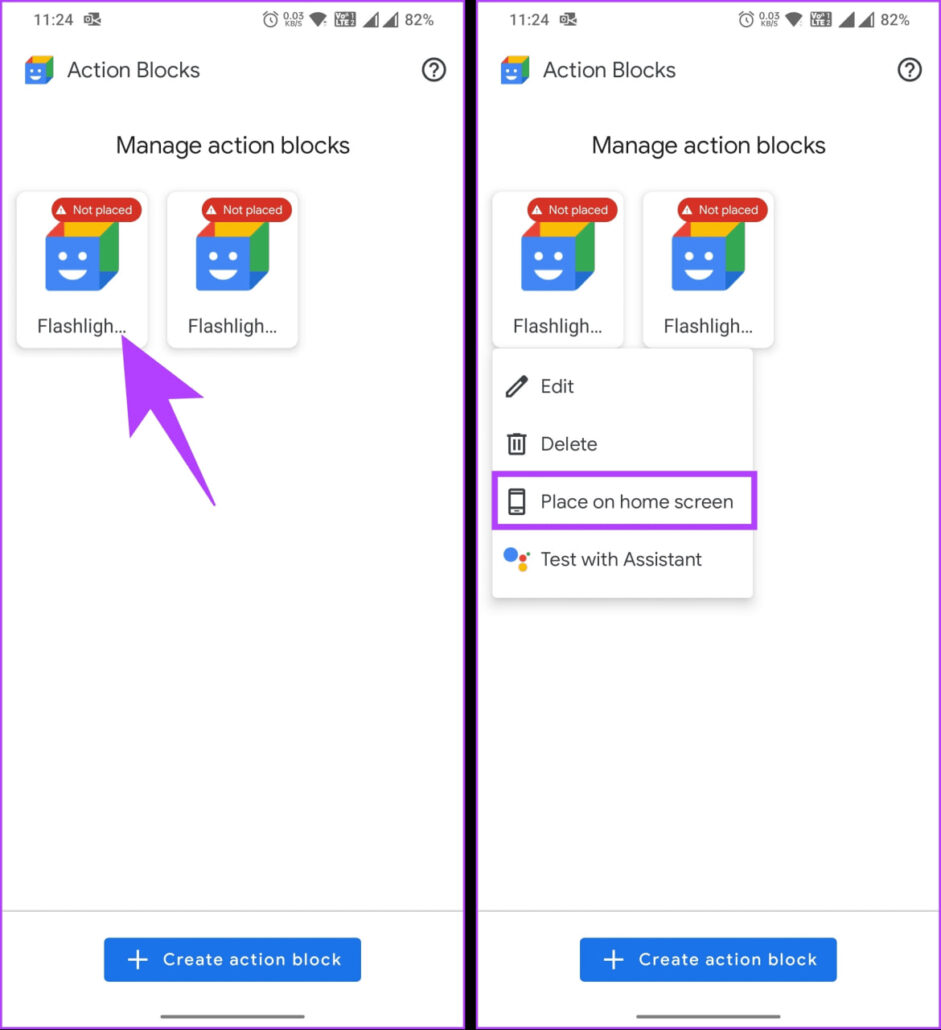
این مراحل شاید در نگاه اول طولانی به نظر برسند اما یادتان باشد که تنها باید یکبار این مسیر را طی کنید و بعد از آن، تنها با یک دکمه قادر به روشن کردن چراغ قوهی گوشی خود از طریق صفحهی اصلی خواهید بود. با این حال، اگر علاقهای به استفاده از دستیار گوگل و این روش ندارید، راهکار بعدی احتمالاً برای شما مناسبتر باشد.
۳. روشن کردن چراغ قوه با استفاده از ژستهای حرکتی
کاربران در صورت تمایل میتوانند چراغ قوهی گوشیهای اندرویدی خود را بسته به مدل آنها، با استفاده از ژستهای حرکتی روشن کنند. بهطور مثال، اگر گوشی شما از برند وانپلاس است، به چنین گزینهای دسترسی دارید.
۱) برنامهی تنظیمات (Settings) گوشی را باز کنید. به پایین صفحه اسکرول کرده و «Special features» را انتخاب نمایید.
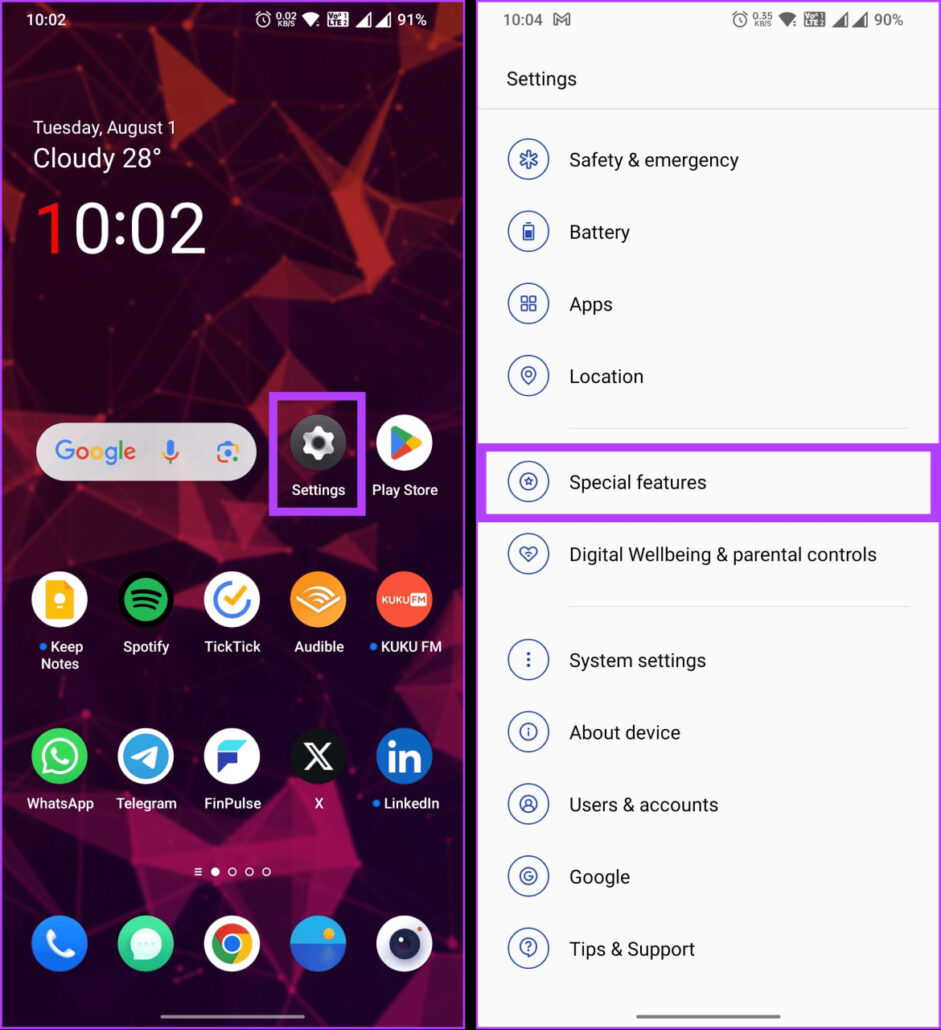
۲) در صفحهی جدید، «Gestures & motions» را انتخاب کنید. در صفحهی بعدی، در پایین بخش «Gestures» بر روی «Screen-off gestures» ضربه بزنید.
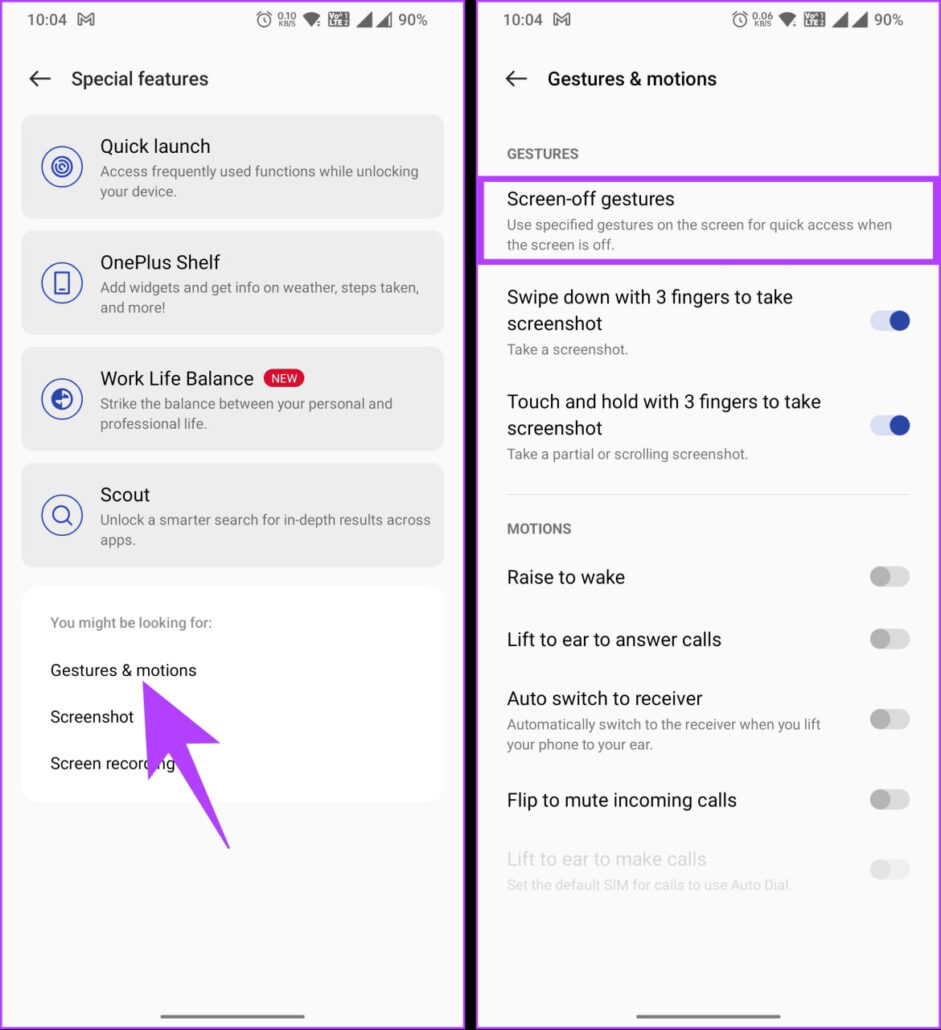
۳) در این صفحه، سوییچ «Draw a V to turn flashlight on or off» را فعال کنید و بر روی «Got it» ضربه بزنید.
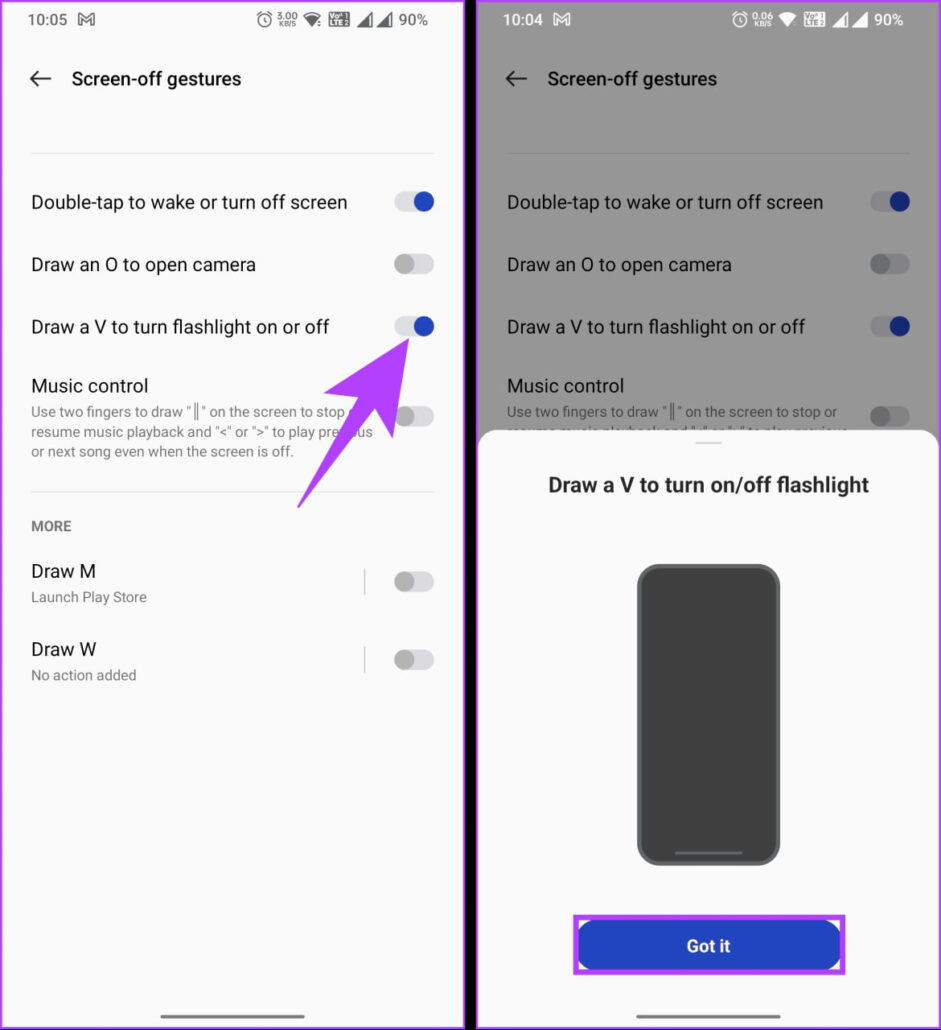
حالا هر زمان که بر روی صفحه «V» بکشید، چراغ قوهی گوشی شما روشن خواهد شد. برای خاموش کردن چراغ قوه نیز باید بار دیگر همین ژست حرکتی را تکرار کنید. با این حال، این قابلیت حتی زمانی که گوشی خاموش یا قفل باشد نیز کار خواهد کرد.
شایان ذکر است که تمامی گوشیهای اندرویدی به چنین قابلیتی دسترسی ندارند و نحوهی فعالسازی این ویژگی نیز بسته به مدل گوشی شما، متغیر خواهد بود. بهطور مثال، برخی از گوشیهای برند موتورولا به کاربران اجازه میدهند تا چراغ قوه را با تکان دادن گوشی روشن کنند.
اگر گوشی شما از چنین ویژگی کاربردی و مفیدی بهره نمیبرد، میتوانید از یک برنامهی اختصاصی به این منظور کمک بگیرید.
۴. روشن کردن چراغ قوه با تکان دادن گوشی
در صورتی که گوشی شما به قابلیت روشن کردن چراغ قوه با استفاده از ژستهای حرکتی مجهز نیست، میتوانید از برنامهی «Shake Flashlight» استفاده کرده و مراحل زیر را دنبال کنید:
۱) وارد پلی استور گوگل شوید و «Shake Flashlight» را جستجو، دانلود و نصب کنید.

۲) بعد از نصب شدن این برنامه، آن را باز کنید و بر روی آیکون سهنقطه در بالا و سمت راست صفحه ضربه بزنید.
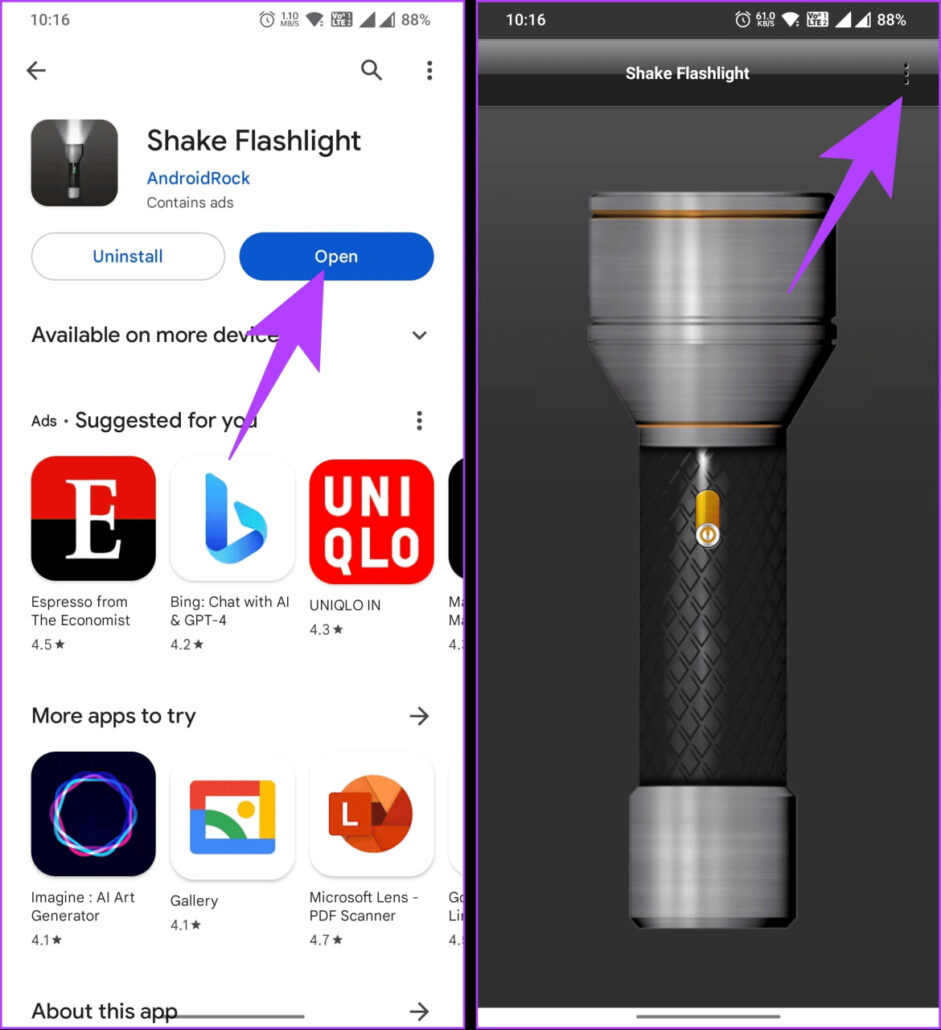
۳) در این صفحه، «Shake to switch» را انتخاب کنید و در پنجرهای که باز میشود، «OK» را برگزینید.
نکته: از غیرفعال بودن گزینهی «Ignore shaking when the screen is off» اطمینان حاصل کنید تا از روشن شدن ناگهانی چراغ قوهی گوشی شما جلوگیری شود. همچنین در تنظیمات باتری گوشی خود تأیید کنید که این برنامه به دلیل ویژگیهای بهینهسازی مصرف باتری با محدودیت روبهرو نشده است.
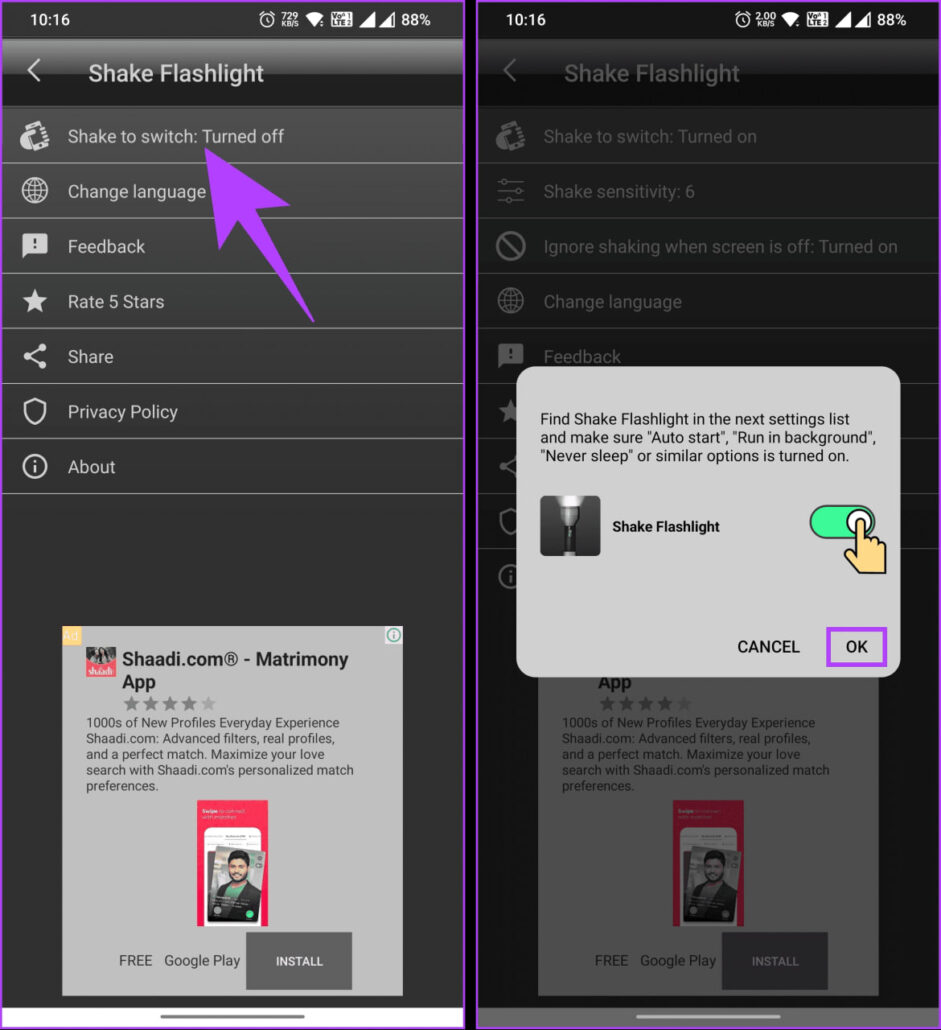
۴) در این خش میتوانید شدت تکان دادن گوشی برای روشن شدن چراغ قوه را نیز از طریق تنظیمات تعیین کنید. بر روی ۳ نقطهی عمودی در بالا و سمت راست صفحه ضربه بزنید، «Shake Sensitivity» را لمس کرده و شدت دلخواه خود را انتخاب کنید.
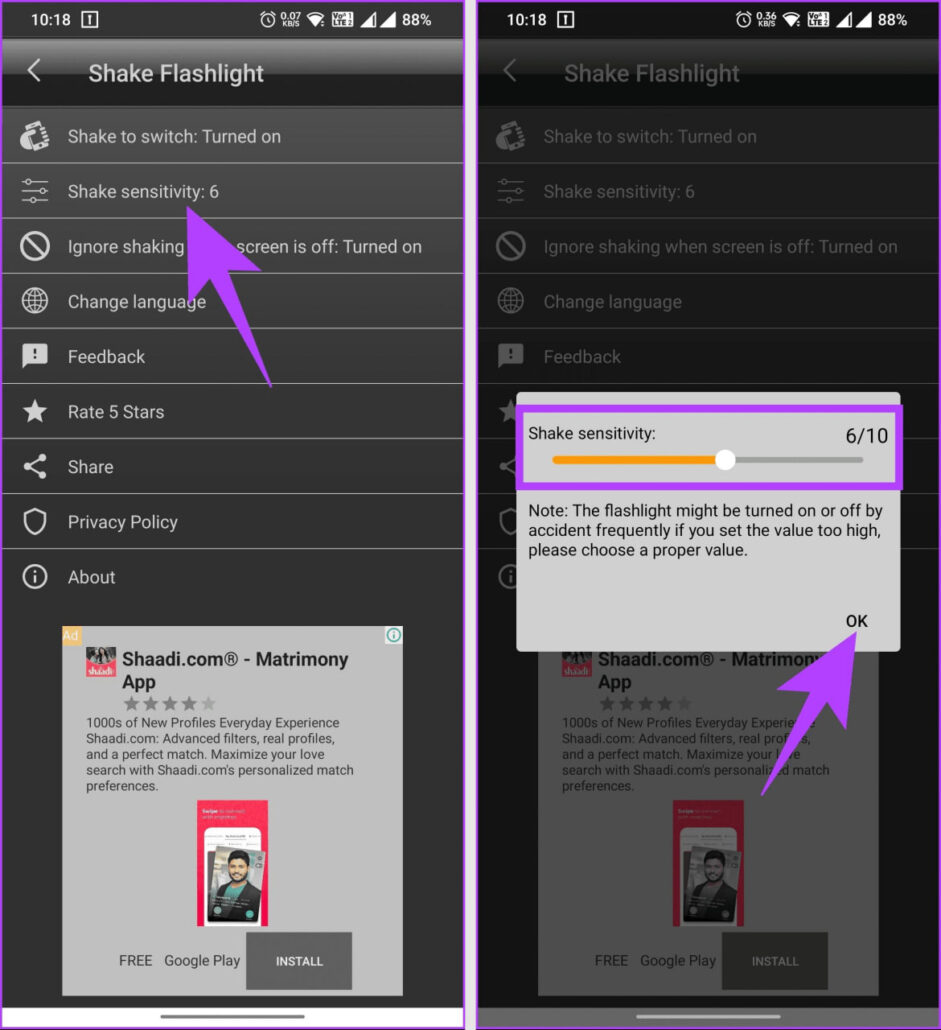
لازم به ذکر است که گرچه برنامههای چراغ قوهی زیادی را میتوانید در پلی استور گوگل پیدا کنید اما هر برنامهای را نباید بهراحتی نصب کرد و لازم است که دقت بیشتری در این زمینه به خرج دهید. برخی از این برنامهها خواستار دسترسیها و مجوزهای غیرضروری هستند که ممکن است به حریم خصوصی شما آسیب وارد کرده یا شما را با انواع و اقسام تبلیغات بمباران کنند!
سوالات متداول
۱. آیا چراغ قوه باتری را سریعتر خالی میکند؟
بله، استفاده از قابلیت چراغ قوه در گوشیهای هوشمند اندرویدی میتواند باعث سریعتر خالی شدن باتری دستگاه شود. قابلیت چراغ قوه در واقع از LED دوربین گوشی بهعنوان منبع نور استفاده میکند که برای تولید نور روشن به قدرت قابل توجهی نیاز دارد و در نتیجه مصرف بالایی نیز خواهد داشت.
۲. آیا اگر چراغ قوهی گوشی اندرویدی خود را برای مدت طولانی روشن بگذاریم، خراب میشود؟
روشن ماندن چراغ قوهی گوشی هوشمند برای مدت طولانی میتواند باتری را خالی کند، اما بعید است که بهطور دائمی به خود چراغ قوه آسیب برساند. گوشیهای هوشمند امروزی بهشکلی طراحی شدهاند که بتوانند امکان استفاده از چراغ قوه را برای مدت زمان معقولی بدون احتمال خرابی ارائه دهند.
منبع: GuidingTech